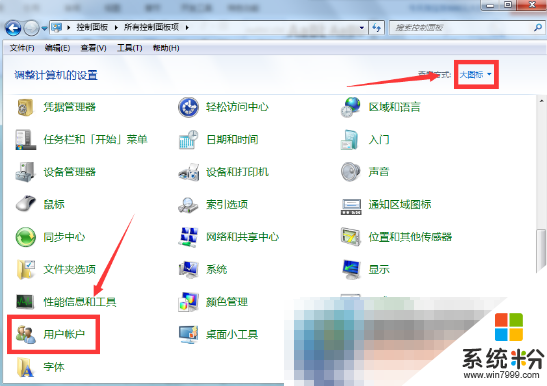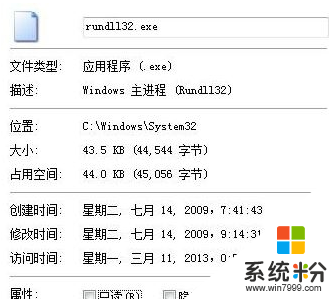win7系统重装后循环卡这个页面是怎么回事?
提问者:哟訤碔 | 浏览 次 | 提问时间:2017-01-12 | 回答数量:7
如题

已有7条答案
请陪着我腐烂
回答数:145 | 被采纳数:88
2017-01-12 03:21:28
一看这个界面就知道你的系统根本就没有正确的驱动,你安装系统时候是用的哪种驱动模式安装的。一般系统都是两种 UEFI和Legacy两种启动模式。你可以先重启系统进入BIOS一般是按F10,找到boot options确认两种模式都是被选中的。没有选中就选中保存,F10 点击是保存,然后再试能否进入系统。如果还是不行那就可能是你系统本身没有安装正确。答毕,点赞吧
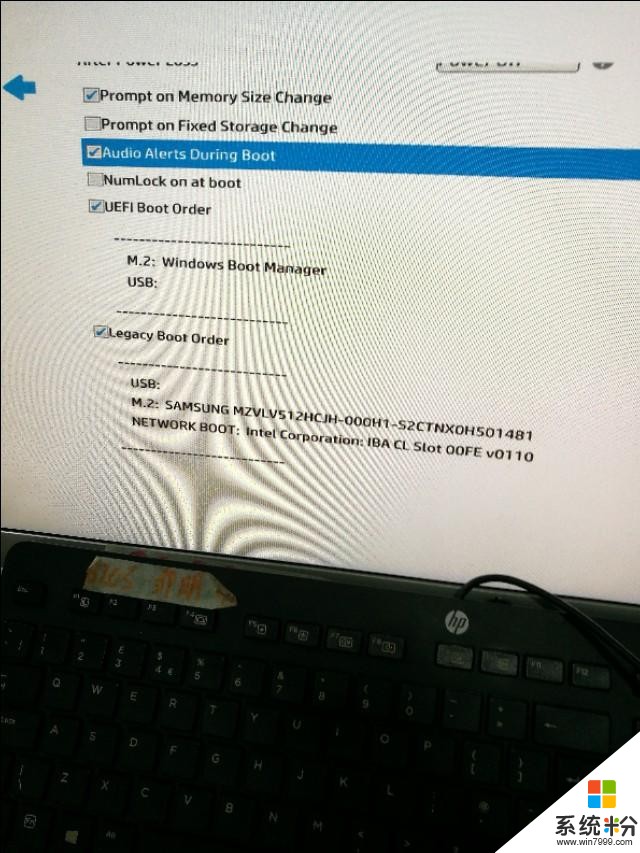
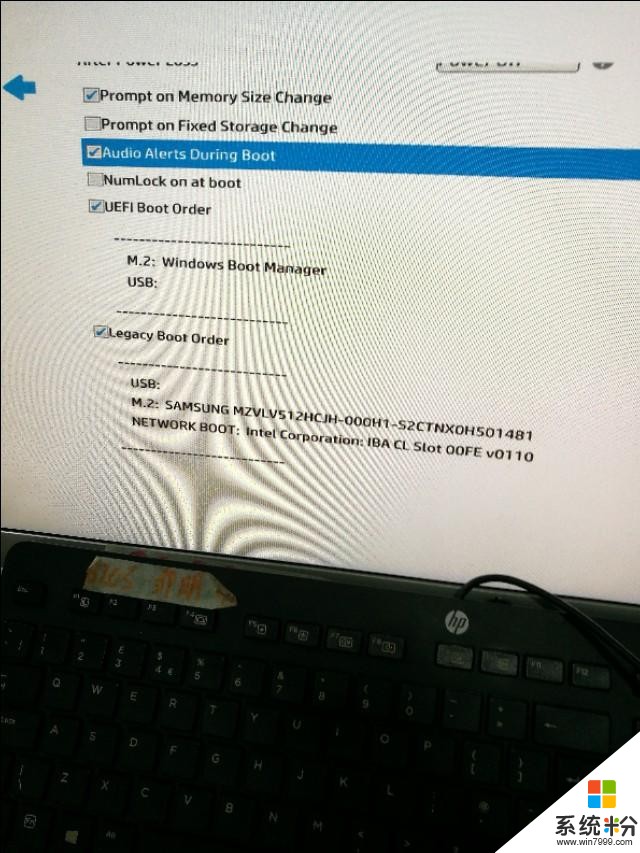
赞 14
容县车之友
回答数:101 | 被采纳数:146
2017-01-12 03:42:22
在座的估计看都没看图片就回答问题了。这种问题我想我的体会最深,我重装过十几次系统,包括Windows或Linux各种发行版。遇到这种问题有几次,原因只有一个,就是--引导失败。至于为什么失败可能有以下原因:一所用镜像损坏,下载完成后最好用sha1码或hash码检验一下。二刻录失败,将引导文件写入估U盘,或没有创建引导扇区。三你根本就没用刻录软件直接丫的解压在U盘上了。有追加问题直接留言。
赞 10
abidexu
回答数:207 | 被采纳数:112
2017-01-12 06:53:21
本来想做个图文教程来告诉你如何解决,这两天公司太忙没时间整,所以就进被窝给你说说是咋回事吧。当看到你的标题的时候就感觉你用的可能是联想的电脑。为什么这么说呢,因为我在公司也遇到过你这个问题,公司有一台联想机器win7系统(出厂原版系统),用的时间长了感觉速度有点慢,于是从网上下了个纯净版的win系统,按照正常的操作步奏进行了系统还原,当系统装完之后开始重启,就开始出现黑屏情况,和楼主图片描述的一样。起初我以为是我下的系统有问题,后来又下载了一个,结果还是一样,启动时还是黑屏。我就想到了是不是硬盘有问题,我进入了u盘系统,进入硬盘分区助手里面查看了下,在c盘前面里面多了个盘符,100兆的空间。这也正是这个100兆的空间里的数据导致电脑进不了系统。于是把这个100兆的空间和c盘合并了。再次安装系统,完美重启。说到这里解释下是怎么回事吧,联想牌子的电脑出厂时安装的系统,里面都有一个100兆左右大小的系统预留空间(和pe系统类似)。当系统出问题时就会启动这个空间,用于还原系统。现在我们安装了其他系统,所以这个预留的小系统就会报错,他找不到原来的系统了。注意,用分区助手把c盘和这个附属的100兆空间合并后一定要再把这个c盘设置为活动区。否则还是黑屏。
赞 20
明星丶1
回答数:185 | 被采纳数:3
2017-01-12 09:54:44
谢邀。这个应该是系统引导失败的原因。简单的办法就是重新找个镜像安装系统。比起找办法修复,要简单得多。目前市面上有很多所谓的纯净版系统镜像,其实真正的纯净吧少之又少,给大家个建议,装好系统以后,把该卸载的都卸掉,然后备份,留着以后用。这样子才是自己最喜欢的!系统文件损坏的话,就算能够进入到桌面,用起来肯定也不是那么顺心的。题主估摸着看吧。我个人推荐你重新找个镜像安装!希望对你有所帮助。
 贴张图,仅为好看而已,无他!
贴张图,仅为好看而已,无他!
 贴张图,仅为好看而已,无他!
贴张图,仅为好看而已,无他! 赞 18
沁儿__兔
回答数:135 | 被采纳数:123
2017-01-12 07:21:04
哈哈,前天才遇到这个问题,下载了很多系统镜像都不管用。原因确实如楼上说的引导失败。但是,但是,都没说到根本,根本就是硬盘格式是最新格式,必须装win7 64位以上系统,而且硬盘要分引导区,系统区…几个区,网上一搜索你就知道了。
赞 13
月轩vv
回答数:174 | 被采纳数:104
2017-01-12 17:35:18
首先看看是否是没有在BIOS中设置硬盘启动,并将没有安装的硬件(如软驱,光驱等)的启动关闭;硬盘的格式选择是否正确(建议首选IDE)。如果都正常,可以将安装盘中的引导程序点击一下由系统来检测并指引硬盘启动。其次,检查硬盘是否有问题,一般来讲能正常安装完系统的都还可以。最后建议用最新的大白菜或老毛桃来安装,硬盘上的东西有用的先拷下来,重新分区安装系统。
赞 17
筱汐_anny
回答数:223 | 被采纳数:73
2017-01-12 22:17:14
至于解决方法,看你是什么问题了。引导文件缺失()的导致原因可能是采用UEFI安装方式,却没有在引导设置中选择 “EFI enabled”,此种问题的解决方法是要么开启EFI引导选项,要么选用bios(Legacy)模式,选用U盘直接启动。如果是U盘文件缺失的话,则重新刻录,推荐一款软件 软碟通,英文名UltraISO.很方便
赞 22
相关问题
解决方法
-
用户在双系统U教授重装win7后无法启动centos6.4怎么回事,遇到这种故障该怎么解决?有不知道怎么处理的用户可以参考以下的教程来解决。双系统重装win7后无法启动centos...
-
xp系统崩溃无法修复也无法还原,遇到这种情况的话大部分用户都选择直接重装xp系统了,只是重装完xp系统后重启电脑出现蓝屏怎么回事?遇到这种情况该怎么解决?下面小编就跟大家说说具体该...
-
重装系统总是会遇到各种奇怪的问题,比如最近有用户重装win7系统后无法使用支付宝,这是怎么回事?具体故障表现为,遇到开支付宝就闪退。不着急,下面小编给大家推荐一个解决的方法。重装...
-
win7系统中有多个rundll32.exe进程是怎么回事?
win7中rundll32.exe进程有什么作用?有win7用户反应在任务管理器中发现有多个rundll32.exe的进程,并且占用大量内存的现象,出现这种状况小编希望大家都要...